
Baiklah, diposting kali ini saya akan memberikan tutorial singkat dan sederhana atau boleh dibilang tutorial dasar pada komputer yaitu Cara Setting IP Address. Mungkin sebelumnya saya jelaskan sedikit apa itu ip address ?
IP (Internet Protocol) Address adalah sebuah alamat pada setiap komputer atau host yang terhubung pada sebuah Jaringan Komputer. IP Address merupakan bilangan angka biner antara 32 bit sampai 128 bit. Contoh IP Address 192.168.1.2 (ini merupakan IP Address private kelas C). IP Address memungkinkan sebuah komputer dapat saling bertukar informasi atau data.
Oke sampai disini mungkin sudah paham dasar ip address. Selanjutnya kita kembali pada langkah tutorial setting atau konfigurasi ip address. Berikut adalah Cara Setting IP Address Windows 10 (untuk setting ip address windows 7 dan 8 tidak jauh berbeda).
Pertama, ketik Network pada kolom pencarian dan pilih Network status
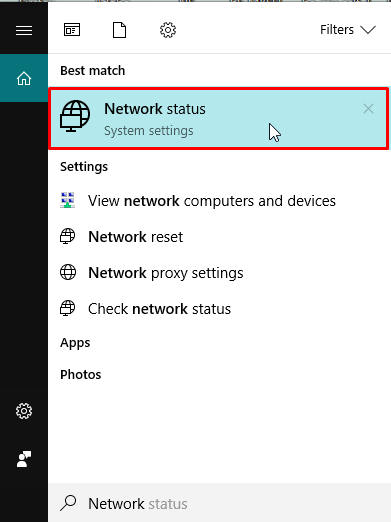
Lalu pada halaman selanjutnya pilih Ethernet dan klik Change adapter options
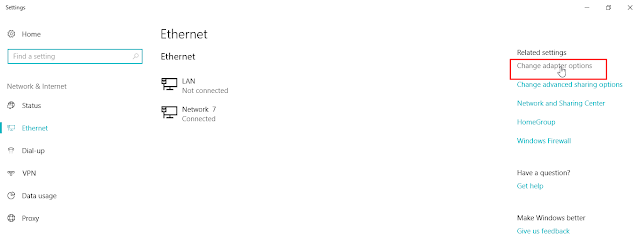
Selanjutnya, klik kanan pada LAN dan pilih Properties
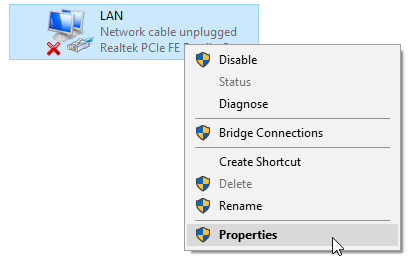
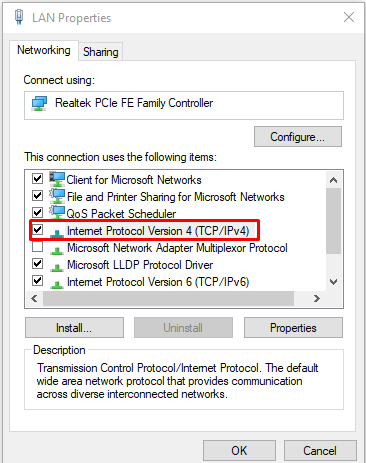
Terakhir pilih Use the following IP Address, masukan ip address sesuai jaringan lan (local area network) kamu
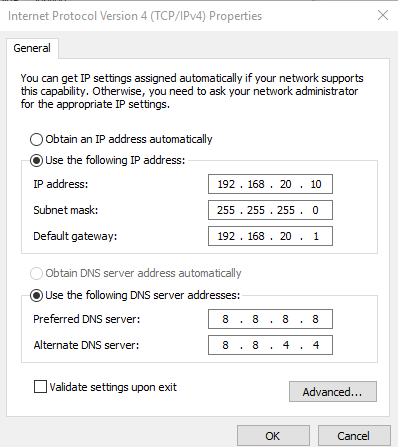
- IP Address merupakan alamat ip yang ingin kamu gunakan, pastikan alamat ip belum digunakan oleh komputer lain yang ada dalam satu jaringan
- Subnet mask biarkan default (255.255.255.0) adalah subnet mask untuk IP kelas C /24
- Default gateway, masukan alamat router / modem
- Preferred DNS Server isi 8.8.8.8
- Alternate DNS server isi 8.8.4.4
Untuk mengetest koneksi silakan buka CMD dan ketikan perintah ping “alamat ip modem/gateway”.